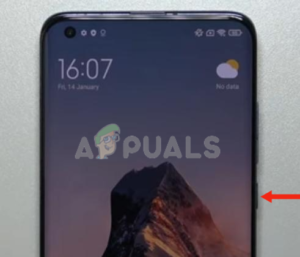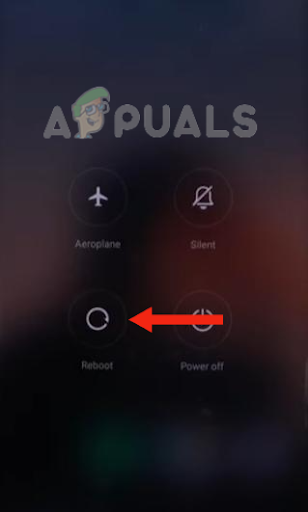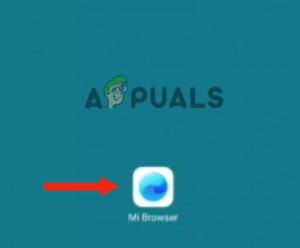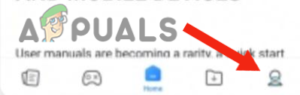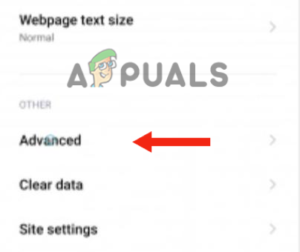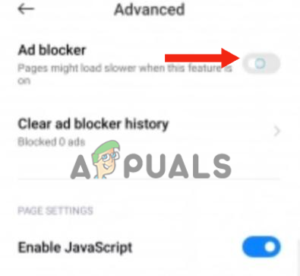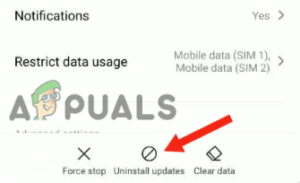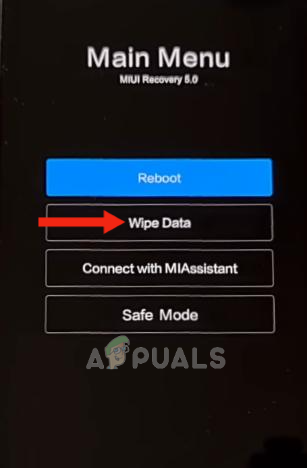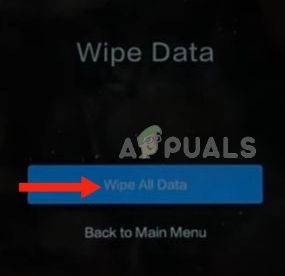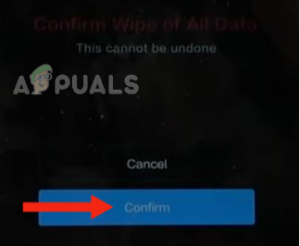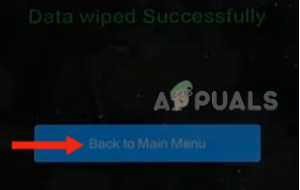Исправлено: «Обновление системных приложений не отвечает» в Xiaomi, POCO, Redmi
Средство обновления системного приложения на вашем устройстве Xiaomi может не отвечать из-за некоторых ошибок в самом приложении. Кроме того, проблема может быть связана с программным обеспечением вашего устройства или сторонним приложением. Устаревшая версия программного обеспечения также является одной из основных причин этой ошибки. Поэтому убедитесь, что на вашем устройстве установлена последняя версия программного обеспечения.
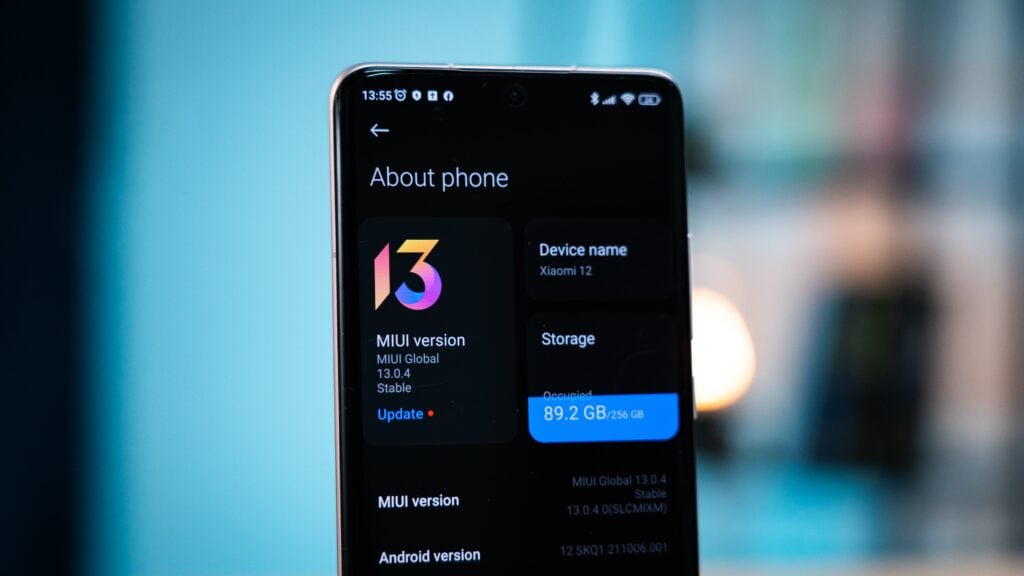
Программы для Windows, мобильные приложения, игры - ВСЁ БЕСПЛАТНО, в нашем закрытом телеграмм канале - Подписывайтесь:)
Иногда сервер Xiaomi находится в состоянии простоя, что приводит к ошибкам, подобным той, с которой вы столкнулись. Таким образом, не забудьте проверить статус сервера для Xiaomi при устранении ошибки.
В этом посте мы обсудим 3 простых, но эффективных способа, которые помогут вам избавиться от ошибки «Системное обновление приложений не отвечает». Давайте проверим их!
1. Перезагрузите устройство
Первое, что вам нужно сделать, это перезагрузить устройство. Когда вы перезагружаете телефон, вся система вашего устройства выключается, а когда вы перезагружаете его, его аппаратное обеспечение загружает систему для нового запуска. Кроме того, ОЗУ вашего устройства очищается, когда оно продолжается; в результате ваш телефон будет работать намного быстрее и плавнее.
Перезагрузка также удаляет вредоносные данные, влияющие на приложение или всю систему. Поэтому часто рекомендуется делать это раз в неделю, чтобы каждое из ваших приложений работало бесперебойно. Таким образом, если есть какие-либо проблемы с обновлением системных приложений, простая перезагрузка решит их.
Вот как это сделать:
- Нажмите и удерживайте боковую кнопку/кнопку питания.

- Отпустите кнопку, когда на экране появятся 4 варианта. Нажмите «Перезагрузить», и ваше устройство перезагрузится.

Однако, если вы не можете выполнить перезагрузку и ваше устройство работает со сбоями, вы можете выполнить принудительный перезапуск. Принудительный перезапуск поможет вам восстановить нормальное состояние вашего мобильного телефона, поскольку он перезагружает устройство на аппаратном уровне.
Вот как вы можете сделать принудительный перезапуск:
- Нажмите боковую кнопку/кнопку питания и продолжайте удерживать ее.
- Отпустите боковую кнопку/кнопку питания, когда на экране появится логотип MI.

2. Приостановите блокировку рекламы
Если вы включили блокировщик рекламы, есть вероятность, что средство обновления системных приложений не будет работать должным образом. Некоторые функции обеих систем не работают вместе. Таким образом, многие пользователи Xiaomi сообщают, что после приостановки блокировщика рекламы средство обновления системных приложений работало отлично.
Кроме того, существуют некоторые сторонние приложения, особенно блокировщики рекламы, которые могут повлиять на производительность вашего устройства и установленного на нем приложения, поскольку они могут быть несовместимы с вашим устройством. По этой причине вам необходимо приостановить любой блокировщик рекламы, который вы используете.
Ниже приведено пошаговое руководство по приостановке блокировщика рекламы в Mi Browser:
- Зайдите в Ми Браузер.

- Нажмите на Профиль.

- Затем перейдите в «Настройки» и нажмите «Дополнительно».

- Отключите блокировщик рекламы.

Если вы хотите приостановить сторонний блокировщик рекламы, вы можете удалить его напрямую или принудительно остановить из списка приложений. После этого перезагрузите устройство и посмотрите, исчезла ли ошибка.
3. Удалите обновления из System App Updater.
Многие пользователи Xiaomi сообщали о проблемах в программе обновления системных приложений после обновления приложения до последней версии. Говорят, что новая версия содержит ошибки и не работает, что не имеет ничего общего с версией MIUI, на которой вы работаете.
По этой причине вы не можете обновлять приложения или даже открывать средство обновления системных приложений. Кроме того, вы можете увидеть, что средство обновления приложений не показывает никаких значков, указывающих на наличие доступных обновлений. Поэтому, если вы являетесь одним из пользователей, которые обновили средство обновления системных приложений до последней версии, вы страдаете от той же проблемы.
Единственное решение этой проблемы — вернуться к предыдущей версии программы обновления приложений. Вот как это сделать:
- Перейдите в «Настройки», прокрутите вниз и выберите «Приложения».
- Нажмите «Управление приложениями» и найдите «Обновление системных приложений».
- Теперь нажмите на кнопку со средним крестом, чтобы удалить все обновления приложения.

4. Сброс к заводским настройкам
Сброс к заводским настройкам может помочь устранить виновника неисправности системного приложения. Будь то вирус, программный сбой или ошибка в приложении, сброс может довольно легко решить проблему.
Кроме того, он также повышает общую производительность вашего устройства, поскольку очищает все поврежденные файлы, вызывающие сбой системы. Вот пошаговое руководство по сбросу настроек устройства Xiaomi:
- Выключите устройство.
- После этого включите устройство, нажав и удерживая кнопку питания и кнопку увеличения громкости. Отпустите кнопки, когда увидите логотип Xiaomi на своем устройстве.
- Теперь вы увидите на экране 4 варианта, включая «Перезагрузка», «Очистить данные», «Подключиться к MiAssistant» и «Безопасный режим». Чтобы перезагрузить устройство, вам нужно нажать кнопку уменьшения громкости и перейти к Wipe Data. После этого используйте кнопку питания, чтобы выбрать опцию.

- Затем выберите «Удалить все данные» с помощью боковой кнопки.

- Нажмите «Подтвердить», чтобы перезагрузить устройство.

- Когда все данные будут стерты, вы увидите на экране текст «Данные удалены успешно». Наконец, нажмите «Вернуться в главное меню», чтобы включить устройство.

Если вы испробовали все вышеперечисленные методы, но проблема не устранена, вам необходимо связаться со службой поддержки Xiaomi и спросить, могут ли они решить проблему. Вы также можете пойти в ремонтный центр и посмотреть, есть ли у них какое-либо решение этой проблемы.
Программы для Windows, мобильные приложения, игры - ВСЁ БЕСПЛАТНО, в нашем закрытом телеграмм канале - Подписывайтесь:)